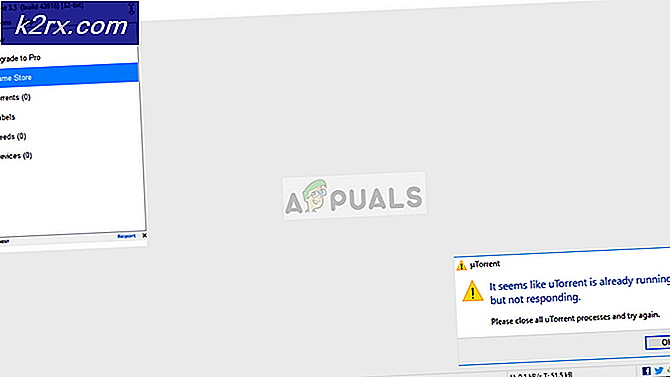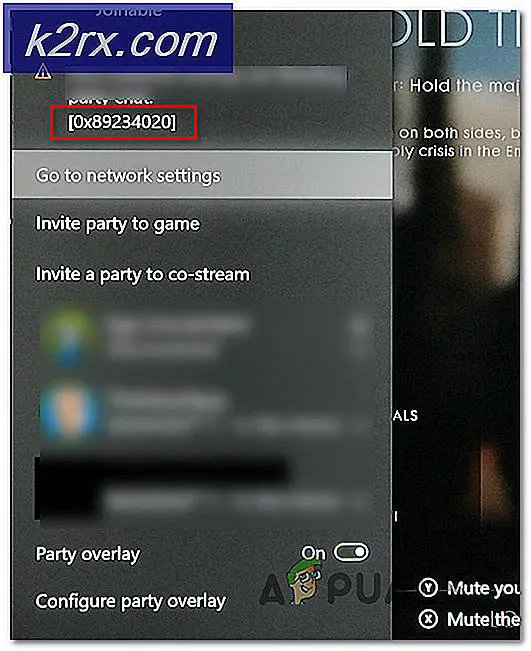Oplossing: Windows Update Error 0x800706d9
Af en toe kunt u problemen tegenkomen met de Windows Update. Een beruchte gebeurtenis is dat een update probeert te downloaden maar na korte tijd mislukt. Een korte sneak peek in je updates zal onthullen dat, hoewel je alle benodigde cumulatieve updates hebt, je simpelweg geen facto kunt zijn in andere updates. De foutmelding die opduikt kan er ongeveer zo uitzien Cumulatieve update voor Windows 10 versie 1511 voor (32 of 64 bit) - systemen (KB3116908) - Fout 0x800706d9 . Er zijn verschillende remedies online, waarvan sommige zelfs het gebruik van 3rd party-hulpprogramma's met zich meebrengen. Het basisconcept is om rond te werken over het inschakelen van Windows Firewall; dus u moet dat eerst proberen voordat u andere mogelijke oplossingen probeert. De kans bestaat dat je resident antivirusprogramma de Windows Firewall heeft uitgeschakeld.
Deze fout treedt meestal op wanneer een gebruiker Windows Essentials probeert te installeren of wanneer de computer probeert sommige updates te installeren. Het betekent gewoon dat u Windows Firewall moet inschakelen. Sommige gebruikers gebruiken liever andere antivirusproducten dan de beveiligingsprogramma's die bij het Windows-besturingssysteem zijn geleverd; en tijdens het proces worden de firewall en Windows Defender automatisch uitgeschakeld. Deze gebruikers zijn degenen die het waarschijnlijkst tegen het bovenstaande probleem aanlopen. Windows Firewall controleert de gegevensstroom van en naar uw computer. In Windows 10 kunnen de meeste programma's niet worden geïnstalleerd zolang de Windows Firewall is uitgeschakeld. Windows-updates worden beslist niet geïnstalleerd als de firewall is uitgeschakeld.
Een firewall kan helpen voorkomen dat hackers of schadelijke software (zoals wormen) toegang tot uw computer krijgen via een netwerk of internet. Een firewall kan ook helpen voorkomen dat uw computer schadelijke software naar andere pc's stuurt.
Methode 1: Schakel Windows Firewall in
Hier ziet u hoe u de Windows Firewall in Windows 10 inschakelt.
OPMERKING: u kunt dit niet doen als u niet als beheerder bij de computer bent aangemeld.
PRO TIP: Als het probleem zich voordoet met uw computer of een laptop / notebook, kunt u proberen de Reimage Plus-software te gebruiken die de opslagplaatsen kan scannen en corrupte en ontbrekende bestanden kan vervangen. Dit werkt in de meeste gevallen, waar het probleem is ontstaan door een systeembeschadiging. U kunt Reimage Plus downloaden door hier te klikkenMeld u aan op de computer met beheerdersreferenties.
Houd de Windows-toets ingedrukt en druk op X. Kies Configuratiescherm en typ Firewall in de zoekbalk. Klik op Windows Firewall. Klik in het weergegeven venster of venster op Windows Firewall in- of uitschakelen.
Als u niet bent aangemeld als beheerder, wordt u hier gevraagd de gebruikersnaam en het wachtwoord voor de beheerder in te voeren: ga hiertoe door. Start nu de pc opnieuw op, controleer na het opnieuw opstarten of de firewall is ingeschakeld en voer de update opnieuw uit.
Methode 2: Hernoem Windows Update-mappen
Eerder mislukte updates kunnen deze fout ook activeren. Het is het beste om de oude winkels te hernoemen, dus Windows kan de updates opnieuw proberen in een nieuwe / schone map. Om dit te doen , houdt u de Windows-toets ingedrukt en drukt u op X. Kies Opdrachtprompt (Beheerder). Typ het volgende in het zwarte opdrachtpromptvenster, dat opent:
ren% systemroot% \ System32 \ Catroot2 Catroot2.old
ren% systemroot% \ SoftwareDistribution SoftwareDistribution.old
Typ vervolgens de volgende opdrachten en druk op ENTER na elke opdracht:
net start wuauserv
net start bits
net start cryptsvc
Als u klaar bent, test u nu om te zien of de updates werken.
29/08/2016 Door de gebruiker voorgestelde methode 1:
Ik kon Windows FireWall niet inschakelen omdat het is geblokkeerd door Netwerkbeheerder. Ik heb dit probleem opgelost door de Windows Firewall-service alleen in te schakelen. Nu kan ik de updates op mijn computer installeren.
PRO TIP: Als het probleem zich voordoet met uw computer of een laptop / notebook, kunt u proberen de Reimage Plus-software te gebruiken die de opslagplaatsen kan scannen en corrupte en ontbrekende bestanden kan vervangen. Dit werkt in de meeste gevallen, waar het probleem is ontstaan door een systeembeschadiging. U kunt Reimage Plus downloaden door hier te klikken